Android 10: Hur man ändrar enhetsnamn

Få en nystart och ge din Android-enhet ett nytt namn. I tre enkla steg kan din Android-enhet ha ett annat namn.
Ju fler appar du använder och eftersom kvaliteten på bilderna förbättras, desto mer måste du ta hand om enhetens interna lagring . Om du inte är försiktig, förr eller senare, kommer du att se vad du kan radera för att försöka spara så mycket lagringsutrymme som möjligt.
Om din Android-enhet stöder ett SD-kort med hög kapacitet kan det vara en stor lättnad. Du kan spara dina högkvalitativa bilder på ditt SD-kort för att frigöra utrymme på enhetens interna lagring. Låt oss hur du kan ändra lagringsplatsen för dina bilder.
Ju bättre kvalitet på dina bilder, desto mer utrymme kommer de att ta upp. För att få intern lagring på din Android-enhet kan du konfigurera enhetens kamerainställningar. Du kan låta din enhet spara dessa bilder på SD-kortet. För att komma igång öppnar du enhetens kamera och trycker på kugghjulet .
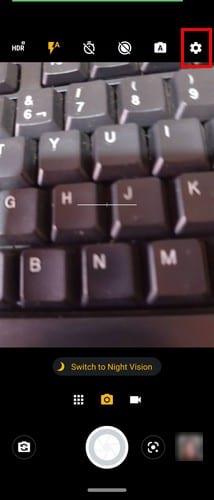
När du väl trycker på kugghjulet är du i kamerans inställningar; svep hela vägen ner tills du kommer till avsnittet Spara inställningar. Där hittar du lagringsalternativet, tryck på det och din Android-enhet bör ge dig möjlighet att ändra lagringsvägen. Klicka på SD- kortalternativet och ändringen är klar. Du behöver inte starta om din Android-enhet.
För att flytta bilder du redan har tagit till ditt SD-kort måste du öppna din filutforskare (Google Files användes för den här handledningen). Gå till Internminne och se vilka filer du har sparat.
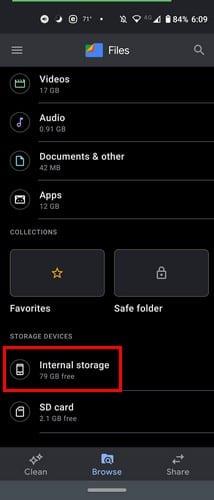
När du är i intern lagring sveper du nedåt tills du ser DCIM-mappen .
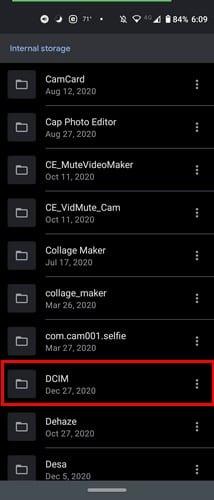
Leta upp och tryck länge på kameramappen tills den är vald. Tryck på alternativet Flytta till som visas när du trycker på prickarna uppe till höger.
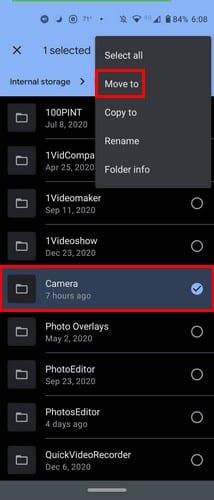
Alternativet att flytta kameramappen till SD-kortet bör visas längst ned.
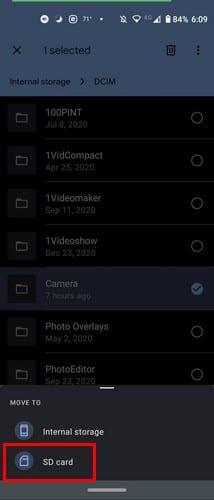
Processen bör inte ta för lång tid, och när den är över kommer du att se hur du nu har mer utrymme i enhetens interna lagring. Du kommer att märka hur saker och ting kommer att fungera smidigare, bland andra fördelar. Glöm inte att du också kan frigöra utrymme med Google Foto. Obegränsat lagringsutrymme kommer verkligen att vara borta i juni. Ändå räknas inte alla bilder och videor du sparar före det datumet till din lagringsgräns på 15 GB.
För att frigöra utrymme i Google Foton behöver du bara öppna appen och gå till Bibliotek, följt av Verktyg . Den Frigör utrymme alternativet kommer att vara i den mellersta delen. Beroende på antalet filer som Google Foton redan har säkerhetskopierats, bör processen inte ta särskilt lång tid.
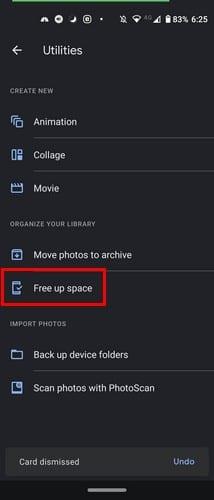
Genom att spara din bild på ditt SD-kort har du alltid tillgång till dina bilder. Men om du sparar dem alla på Google Foto, till exempel, måste du vänta på att se din bild om du är offline. Om du skulle göra en fabriksåterställning på din telefon vet du att dina bilder är säkra på ditt SD-kort. Sparar du mycket av din bild på ditt SD-kort? Låt mig veta i kommentarerna nedan.
Få en nystart och ge din Android-enhet ett nytt namn. I tre enkla steg kan din Android-enhet ha ett annat namn.
Så här kan du ge Android-delmenyn fler alternativ för att organisera apparna gratis.
Din telefonskärm som slocknar under samtal är ett avsett beteende för att förhindra att du av misstag trycker på några knappar.
Ändra hastigheten på alla videor på Android gratis med denna användbara app. Lägg till både slowmotion och snabbspolning framåt i samma video.
Ge din video den hastighet den behöver ha med dessa gratis Android-appar. Välj bland fem videoredigeringsappar.
De senaste åren har inte varit så snälla mot Motorola. De har inte bara neutraliserats i den högre delen av spektrumet, utan de möter också hård konkurrens i mellanklassen ...
Vad gör du när Android inte accepterar din PIN-kod eller ditt mönster även om du vet att du använder rätt? Använd den här guiden.
Använd ditt Motorolas skärmsläckaralternativ och hoppa över att behöva installera en annan app på din Android-enhet.
Ge din bild den bakgrund den förtjänar genom att ändra bakgrunden med en av dessa gratis Android-appar.
Se hur du kan ändra din standardwebbläsare på olika Android-enheter med den här handledningen.
Se hur du kan ge nya och redan installerade appar tillfälligt tillstånd till din Android-enhet.
Undvik att automatiskt korrigera ändra ord automatiskt genom att lägga till ord i ordboken. Här är stegen att följa.
Är din Android långsam? Så här ser du vad som tar upp så mycket plats och hur du blir av med det.
Använd den bästa möjliga Android-filutforskaren gratis. Här är några du kanske gillar.
Ha kul med dina bilder och förvandla dem till roliga tecknade serier med dessa gratis appar för Android.
Att av misstag radera bilder från din telefon kan vara jobbigt. Det betyder inte bara att du kan förlora ett värdefullt minne (eller den där favoritselfien i badrummet
Ta reda på vad flygplansläge är och hur du aktiverar det för Windows, Android och iPadOS.
Upptäck hur enkelt det är att ta bort ett WiFi-nätverk från din Android-enhet.
Gillar du att läsa på natten? Prova ett av dessa blåljusfilter för att skydda din syn.
Prova dessa användbara tips när mikrofonen på din Android-enhet inte fungerar. Enkla tips som är lätta att följa.
Använder du flera Google-konton på Android och PC och vet inte hur man ändrar standard Google-konto? Läs vidare för att lära dig de hemliga stegen.
Facebook-berättelser kan vara mycket roliga att göra. Här är hur du kan skapa en berättelse på din Android-enhet och dator.
Fyller det på din Android? Lös problemet med dessa nybörjarvänliga tips för alla enheter.
Hur man aktiverar eller inaktiverar stavningskontrollfunktioner i Android OS.
En handledning som visar hur du aktiverar utvecklaralternativ och USB-felsökning på Samsung Galaxy Tab S9.
Älskar du att läsa e-böcker på Amazon Kindle Fire? Lär dig hur du lägger till anteckningar och markerar text i en bok på Kindle Fire.
Jag ger en lista över saker du kan prova om din Android-enhet verkar starta om slumpmässigt utan uppenbar anledning.
Vill du lägga till eller ta bort e-postkonton på din Fire-surfplatta? Vår omfattande guide går igenom processen steg för steg, vilket gör det snabbt och enkelt att hantera dina e-postkonton på din favorit enhet. Missa inte denna viktiga handledning!
En handledning som visar två lösningar på hur man permanent förhindrar appar från att starta vid uppstart på din Android-enhet.
Behöver du nedgradera en app på Android-enhet? Läs den här artikeln för att lära dig hur du nedgraderar en app på Android, steg för steg.


























